Jak powstrzymać witryny przed śledzeniem Cię w Safari na iPhonie
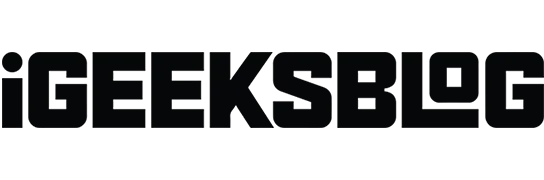
Nie jest tajemnicą, że strony internetowe śledzą naszą aktywność online z różnych powodów, takich jak wyświetlanie ukierunkowanych reklam lub oferowanie lepszego doświadczenia użytkownika. Ale jeśli martwisz się o prywatność, możesz uniemożliwić stronom internetowym śledzenie Cię w systemie iOS. Domyślnie Safari ogranicza już pliki cookie innych firm w telefonie, ale możesz też kontrolować inne ustawienia, w tym dostęp do lokalizacji.
Pozwól, że powiem ci więcej i wyjaśnię, jak powstrzymać strony internetowe przed śledzeniem cię w Safari na iPhonie i iPadzie.
- Jak powstrzymać witryny przed śledzeniem Cię w Safari, aby chronić Twoją prywatność
- Zapobiegaj śledzeniu Twojej lokalizacji przez strony internetowe w przeglądarce Safari
- Jak wyświetlić raport prywatności Safari na iPhonie i iPadzie
Jak powstrzymać witryny przed śledzeniem Cię w Safari, aby chronić Twoją prywatność
Safari oferuje kilka różnych ustawień prywatności i bezpieczeństwa, które możesz ustawić, aby zapobiec śledzeniu Cię przez strony internetowe. Oto, co należy zrobić:
- Przejdź do Ustawienia → Safari.
- Przewiń w dół do sekcji „Prywatność i bezpieczeństwo”.
Tutaj zobaczysz kilka różnych opcji, które możesz włączyć lub wyłączyć według własnego uznania:
- Zapobiegaj śledzeniu między witrynami: Ogranicza pliki cookie i dane stron trzecich. Jest domyślnie włączony, ale możesz go wyłączyć, aby włączyć śledzenie między witrynami.
- Blokuj wszystkie pliki cookie: Włącz to ustawienie, aby uniemożliwić witrynom umieszczanie plików cookie na Twoim iPhonie. Aby wyczyścić pliki cookie już zapisane na iPhonie, kliknij Wyczyść historię i dane witryny. Należy pamiętać, że niektóre strony internetowe muszą wykorzystywać pliki cookie, aby działać skutecznie.
- Ostrzeżenie o fałszywej stronie internetowej. Pozostaw to ustawienie włączone, aby Safari wyświetlało ostrzeżenie, jeśli odwiedzasz podejrzaną witrynę wyłudzającą informacje lub w inny sposób niezaufaną.
- Sprawdź Apple Pay: Włącz to ustawienie, jeśli chcesz, aby witryny akceptujące Apple Pay wiedziały, że ta usługa jest włączona na Twoim urządzeniu. Możesz ją wyłączyć, aby uniemożliwić witrynom sprawdzanie, czy masz Apple Pay.
Zapobiegaj śledzeniu Twojej lokalizacji przez strony internetowe w przeglądarce Safari
Czy kiedykolwiek irytowały Cię wyskakujące okienka na stronach internetowych z pytaniem o Twoją lokalizację? Często istnieje ku temu uzasadniony powód, na przykład chęć dostarczenia Ci najbardziej aktualnych informacji w oparciu o Twój region. Ale może być również agresywny i zakłócać przeglądanie. Na szczęście masz możliwość zapobiegania pojawianiu się tych irytujących wyskakujących okienek. Po prostu postępuj zgodnie z poniższymi instrukcjami.
- Przejdź do Ustawienia → Safari.
- Przewiń w dół i dotknij Lokalizacja.
- Aby uniemożliwić stronom internetowym żądanie Twojej lokalizacji, wybierz Odmów. Notatka. Jeśli wybierzesz „Zezwól”, strony internetowe będą mogły śledzić Twoją lokalizację bez pytania. Jeśli wybierzesz „Zapytaj”, strony internetowe pokażą Ci wyskakujące okienko z prośbą o zgodę na śledzenie Twojej lokalizacji.
Jak wyświetlić raport prywatności Safari na iPhonie i iPadzie
Safari ma wbudowany raport dotyczący prywatności, który pokazuje podsumowanie elementów śledzących, które zostały wykryte i zatrzymane na odwiedzanej stronie internetowej. Pomoże Ci również chronić się przed złośliwymi stronami internetowymi i ukryć Twoje działania online przed innymi osobami korzystającymi z tego samego urządzenia.
Aby wyświetlić raport dotyczący prywatności → dotknij ikony AA po lewej stronie pola wyszukiwania → dotknij Raport dotyczący prywatności.
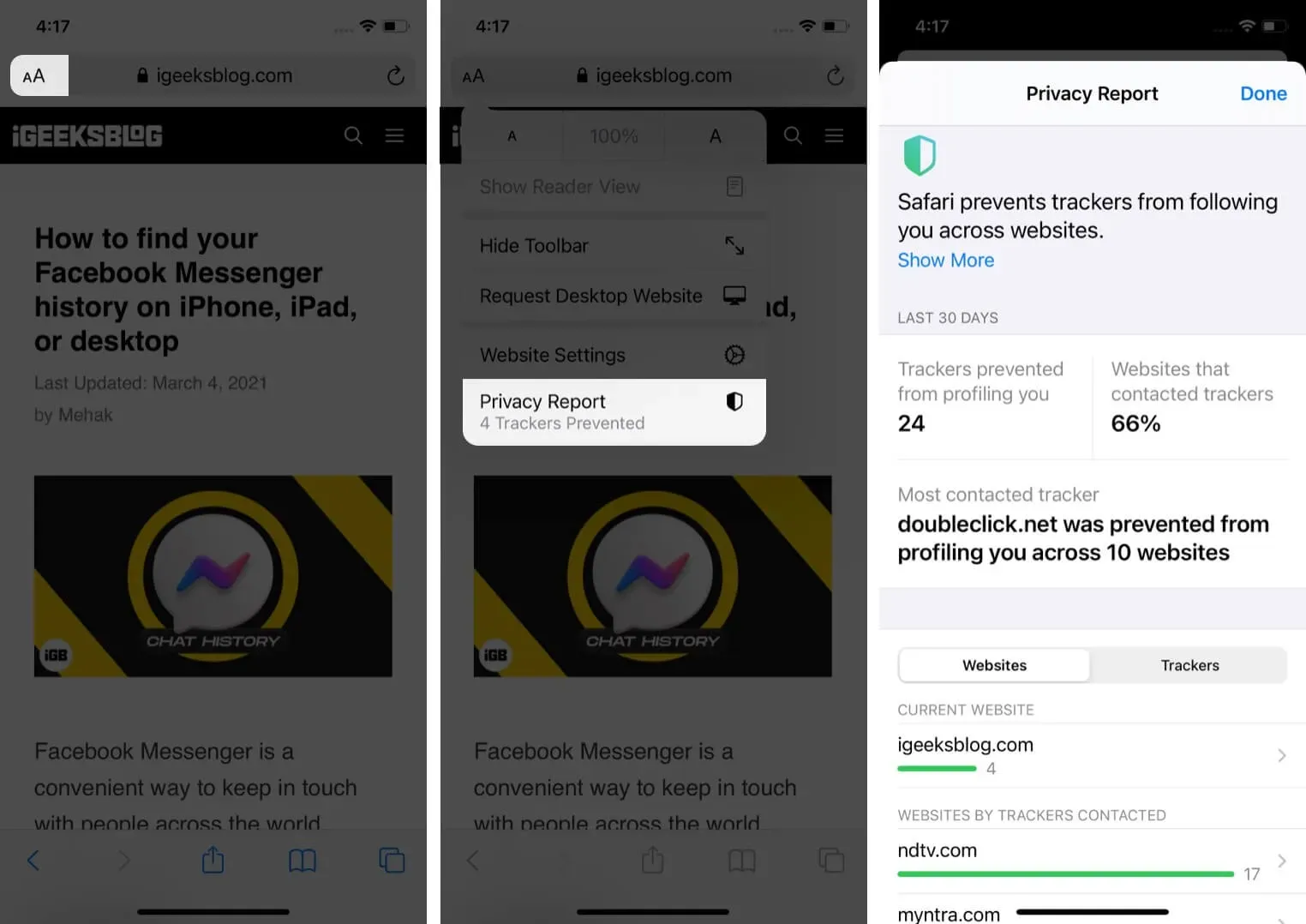
Często zadawane pytania
Domyślnie Safari ogranicza liczbę zewnętrznych modułów śledzących. Aby zablokować wszystkie moduły śledzące, przejdź do Ustawienia → Safari → Blokuj wszystkie pliki cookie. Może to jednak wpłynąć na komfort przeglądania, ponieważ niektóre witryny wymagają plików cookie i modułów śledzących do skutecznego działania.
Nie, aby strony internetowe działały skutecznie i zapewniały bezproblemową obsługę, wymagane jest pewne śledzenie między witrynami. Jest to niepokojące tylko wtedy, gdy robią to podejrzane lub agresywne strony internetowe.
Safari śledzi strony, które odwiedzasz najczęściej i pojawiają się one po otwarciu nowej karty. Aby wyłączyć tę opcję, przejdź do Ustawienia → Safari i wyłącz Często odwiedzane witryny.
Gdy korzystasz z trybu prywatnego w przeglądarce Safari, przeglądarka nie będzie rejestrować żadnych tymczasowych danych na urządzeniu, z którego korzystasz. Oznacza to, że strony, które odwiedzasz lub szukasz, nie pojawią się w historii przeglądania po zamknięciu sesji. Jednak administrator sieci lub dostawca usług internetowych może nadal widzieć, które strony odwiedziłeś.
To był krótki przegląd tego, jak powstrzymać witryny przed śledzeniem Cię lub żądaniem Twojej lokalizacji. Jeśli masz dodatkowe pytania, daj mi znać w komentarzach poniżej. Możesz także przeczytać moje szczegółowe porównanie Safari z Google Chrome, aby dowiedzieć się, który jest najlepszy dla Twojego iPhone’a lub iPada.
Dodaj komentarz